Lorsque vous ajoutez ou modifiez une représentation, plusieurs options s'offrent à vous, et ce peut parfois être difficile de s'y retrouver!
Pour vous éclairer un peu, voici un tour d'horizon des différentes possibilités quant aux représentations. 🔦
L'onglet Représentation
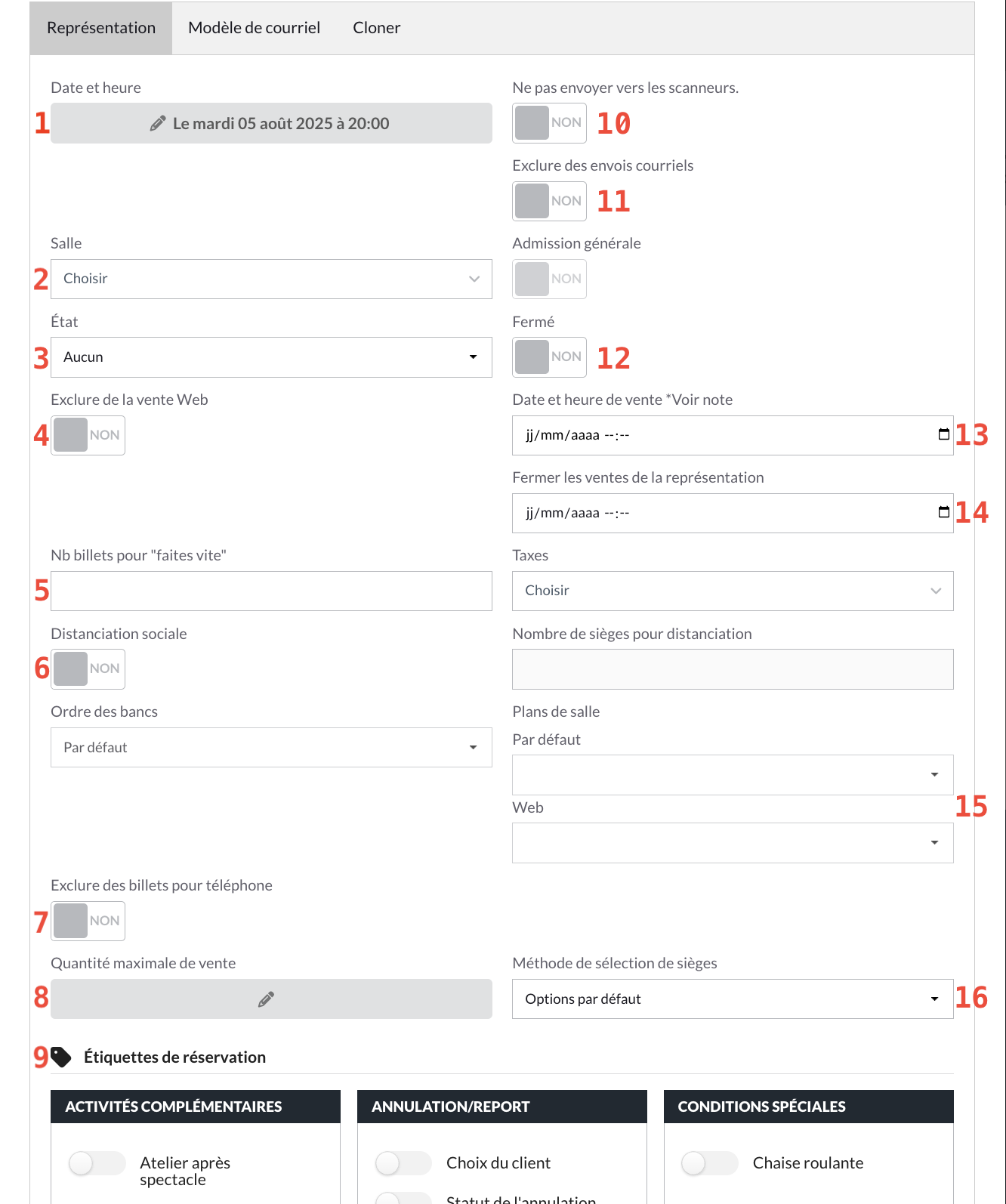
1. Date et heure : Vous inscrivez ici la date et l'heure de la représentation. Si jamais votre représentation est reportée, par exemple, vous n'avez qu'à changer la date à cet endroit. Pas besoin de refaire la représentation ou de recréer le spectacle!
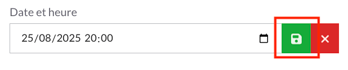
2. Salle et Admission générale : C'est ici que vous choisissez la salle où se tiendra la représentation, parmi toutes celles déjà créées dans votre Tuxedo. S'il s'agit d'une salle configurée en admission générale, le bouton à cet effet, à droite, sera activé automatiquement. Pour les salles configurées avec plan, veuillez cocher cette option pour passer en mode admission générale*. Vous devez contacter votre chargé(e) de compte pour cette opération.
3. État : Vous pouvez modifier le statut de votre représentation. En plus du "Complet" qui existe déjà, vous avez maintenant la possibilité de choisir un état parmi ceux déjà créés ou même de créer le vôtre en cliquant sur "Autre":
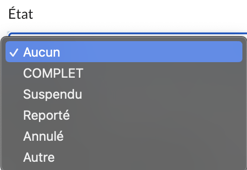
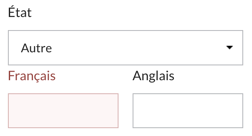
En mettant un état sur la représentation, cette dernière continuera d'être affichée en ligne, mais les clients ne pourront plus acheter de billet. Voici comment le statut apparait en ligne:

Attention! Si vous activez un état autre que Complet sur votre représentation, cette dernière sera exclue au niveau de vos envois de courriel de rappel. La bonne procédure serait de faire l'envoi du courriel de rappel pour signaler à l'ensemble des acheteurs qu'une représentation est annulée/reportée et ensuite de changer le statut de la représentation.
4. Exclure de la vente web : Lorsqu’on publie une nouvelle représentation, on peut activer cette option pour qu’elle ne soit pas visible sur le web.
Exclure de la vente web : Lorsqu’on publie une nouvelle représentation, on peut activer cette option pour qu’elle ne soit pas visible sur le web.
5. Nombre de billets pour faites vite : Pour les spectacles en admission générale, vous pouvez mettre un nombre de billets à partir duquel la mention "Faites vite, il reste uniquement X billet(s) disponible(s)!" apparaîtra sur le web, pour inciter à l'achat.

6. Distanciation sociale : Pour activer la distanciation sociale, nous vous invitons à consulter cet article Gestion de la distanciation sociale.
7. Exclure des billets pour téléphone : Permet d’exclure cette représentation des billets Wallet Apple et Google. Elle ne sera pas disponible pour ajout au téléphone.
8. Quantité maximale de vente : Il est possible d'indiquer le nombre maximal de clients que vous souhaitez avoir dans votre salle. En indiquant un chiffre ici, les ventes s'arrêteront lorsque l'assistance maximale voulue sera atteinte. Apprenez-en plus dans l'article à ce sujet.
Vous retrouvez cette information au niveau du poste de vente:

9. Étiquettes de réservation : C'est ici que vous pouvez cocher quelles étiquettes de réservation vous souhaitez avoir pour cette représentation. Par exemple, si la représentation est reportée, vous pourriez vouloir le Choix du client. Attention! Cette option doit préalablement avoir été ajoutée à votre Tuxedo.
10. Ne pas envoyer vers les scanneurs : Cette option vous permet d'empêcher l'envoi de la représentation aux scanneurs. Attention, il faut cocher cette case avant qu’un envoi soit effectué.
11. Exclure des envois courriels : Permet d’exclure cette représentation des envois courriels de rappel et de courriel d’après-spectacles.
12. Fermé : Lorsqu’on ferme une représentation, elle n’est plus visible sur aucun canal, donc autant pour les guichetiers que pour les clients en ligne.
13. Date et heure de vente : Il est possible d’automatiser la mise en vente d’une représentation en inscrivant une date et une heure dans cette section autrement que celle qui est configurée par canal dans l'onglet Informations générales. Attention! Si cette section est complétée, la date et l’heure de vente remplaceront les dates de vente de tous les canaux.
14. Fermer les ventes de la représentation : Il est possible d'automatiser la fermeture des ventes d'une représentation en inscrivant une date et une heure dans cette section. Par exemple, vous pouvez utiliser cette option si vous voulez arrêter les ventes avant l'heure de l'événement pour une représentation en particulier. Attention! Si cette section est complétée, la date et l'heure de fin de vente remplaceront les dates de fin de tous les canaux.
15. Plan de salle : sélectionné le plan de salle selon la vue que vous désirez par défault (Sur place) et sur le Web (En ligne).
16. Méthode de sélection de sièges : choisissez si le client peut choisir lui-même son siège ou sélection automatique par le système.
